Wala ko mahibal-an kung kini mahitabo kanimo sama sa kanunay nga mahitabo kanako, apan usahay maghunahuna ko nga wala ko mahibal-an kung unsa ang akong buhaton kung wala ang function nga nagbukas sa katapusan nga sirado nga panel. Nagtrabaho ka ug nagtrabaho kung kalit nga wala nimo tuyoa nga gisira ang usa ka panel nga dili nimo gusto nga isira. Kini ang kasagarang mahitabo kanako sa akong MacBook, apan dili usab kini talagsaon alang kanako sa iOS. Maayo na lang, sama sa macOS, ang iOS adunay usa ka yano nga paagi sa pag-abli sa aksidente nga sirado nga mga panel. Siyempre, mahimo nimong tan-awon ang kasaysayan, apan sa higayon nga wala ko tuyoa nga nagsira sa usa ka panel nga dili nako gusto nga isira, kasagaran akong gipugngan ang akong mga nerbiyos, mao nga ang pag-abli sa kasaysayan makapakapoy alang kanako ug kinahanglan nako nga sirado. panel sa akong atubangan pag-usab sa labing madali nga kutob sa mahimo. Busa atong tan-awon kon sa unsang paagi sa pagbuhat niini.
Mahimo nga interes nimo
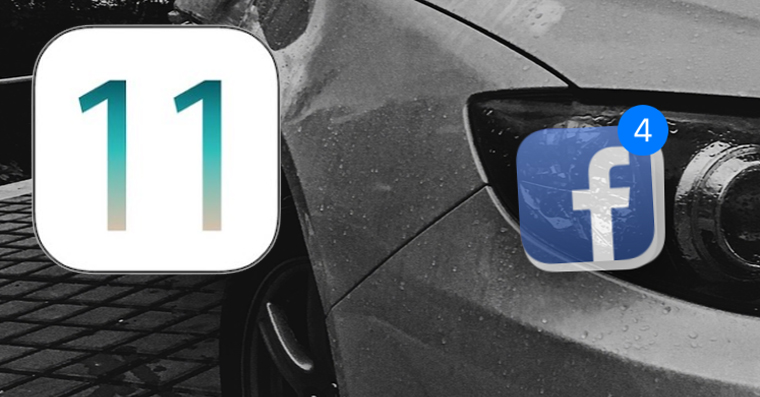
Giunsa ang pag-abli pag-usab sa usa ka aksidente nga sirado nga panel sa iOS Safari
- Abri ta safari
- Kami nag-klik sa duha ka nagsapaw-sapaw nga mga kwadro sa tuo sa ubos nga suok
- Gamita kini nga icon aron ipakita ang usa ka kinatibuk-ang pagtan-aw sa tanan nga karon bukas nga mga panel
- Karon kupti ang imong tudlo sa dugay nga panahon asul nga plus sign sa ubos sa screen
- Ang usa ka lista unya makita Katapusang sirado nga mga panel
- Dinhi, pag-klik lang sa panel nga gusto namon abli na usab
Uban sa tabang niining yano nga limbong, gipakita namon kung giunsa ang dali nga pagpasig-uli sa usa ka aksidente nga sirado nga panel sa bersyon sa iOS sa Safari. Ikasubo, usahay ang mga limbong gitago kung diin dili nimo damha, ug mao gyud kini ang kahimtang. Nag-navigate kami sa interface sa Safari kada adlaw, apan gamay ra kaayo nga mga tawo ang naghunahuna nga huptan ang ilang tudlo sa usa sa mga icon sa dugay nga panahon aron ipakita ang pipila nga "tinago" nga menu.
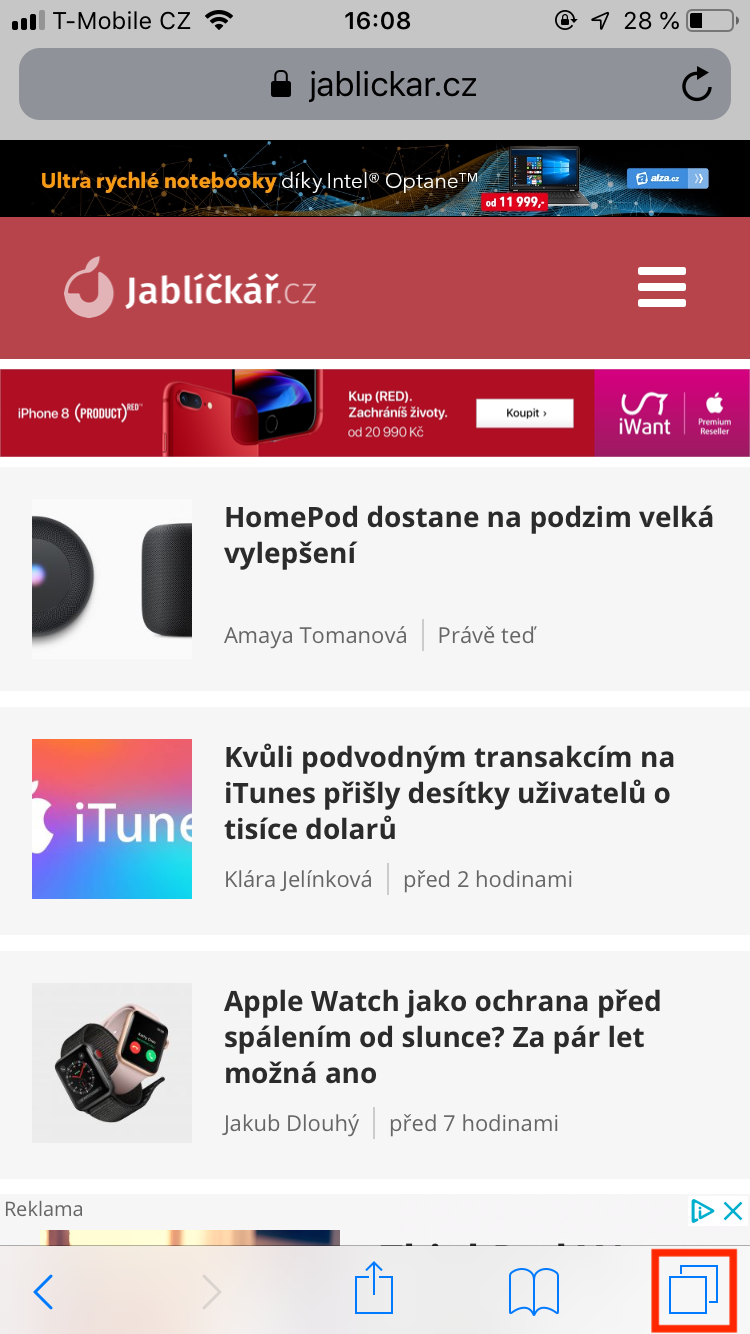
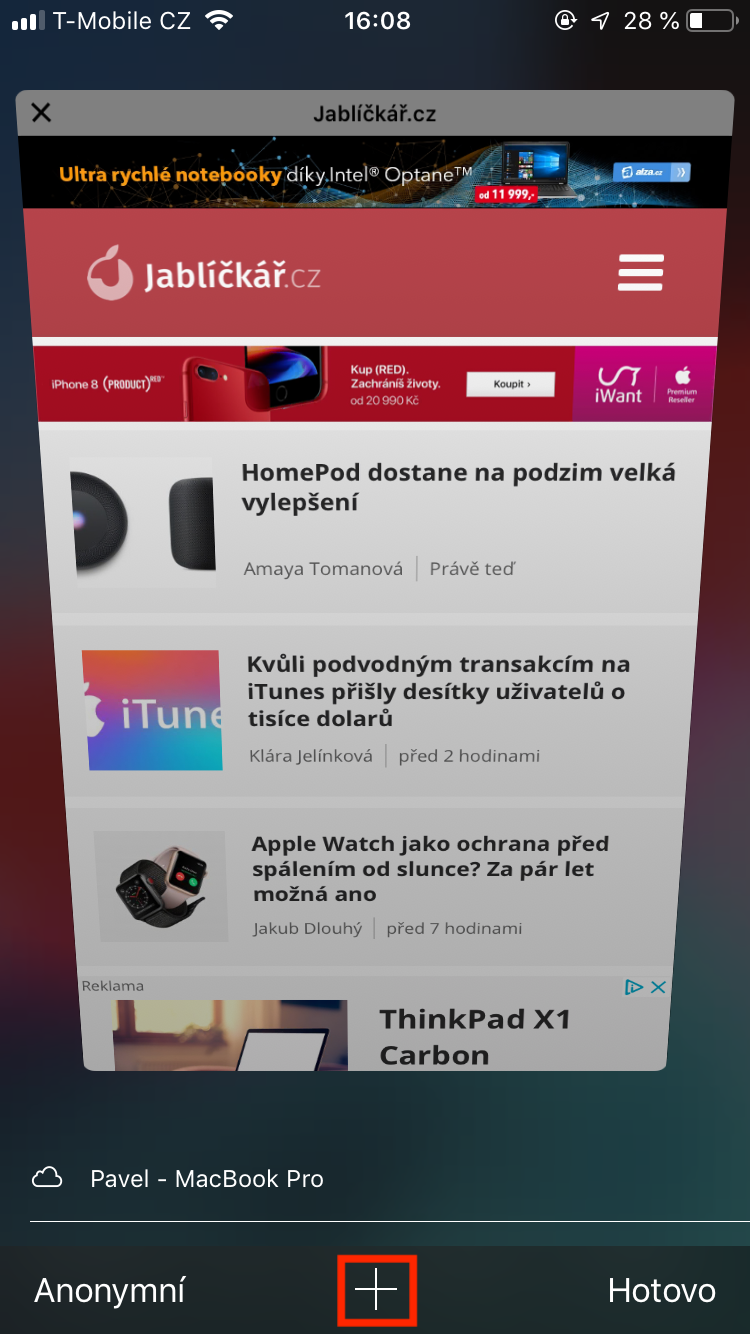
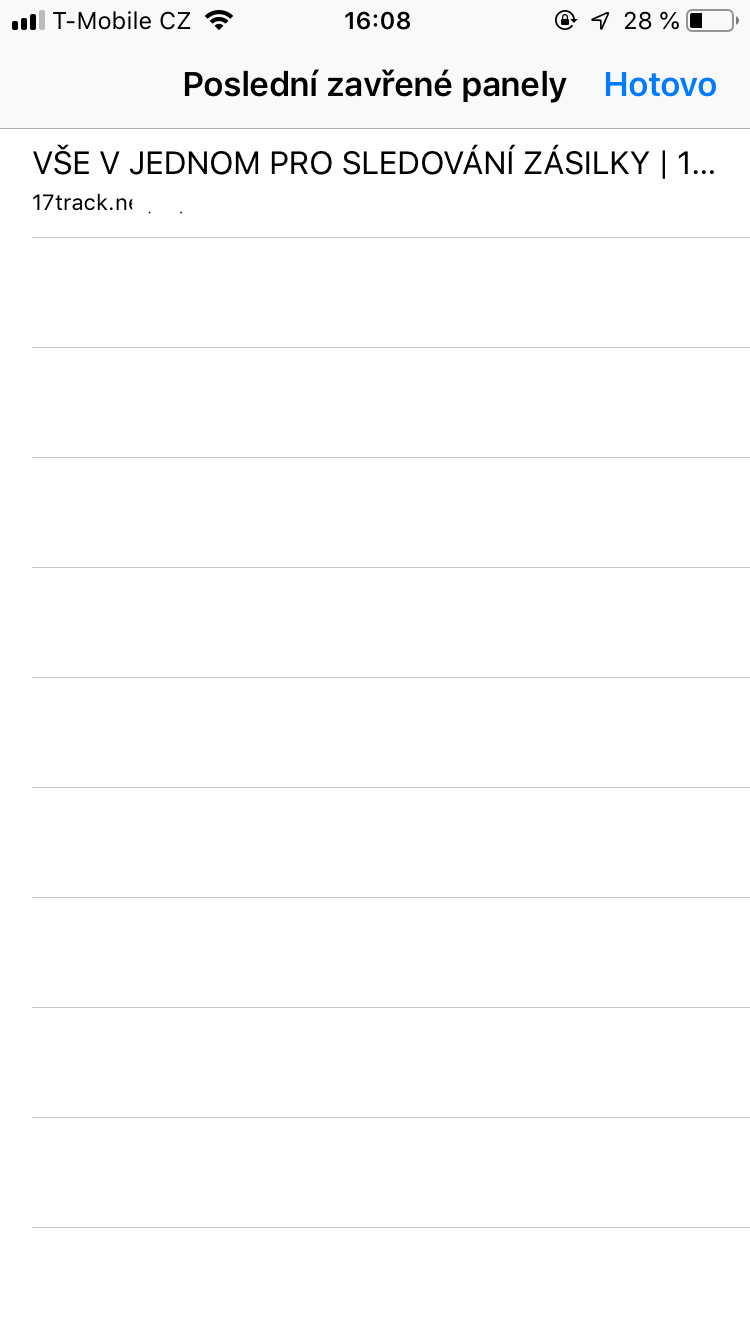
Siyempre, kung ang "+" gipakita didto, pugngi lang ang "+" - pananglitan sa usa ka iPad o iPhone sa talan-awon. Dili kini molihok sa incognito windows.